热门标签
热门文章
- 1推荐开源项目:PyCryptodome——Python加密库的卓越替代品
- 2NameError: name xxxxxx is not defined
- 3大神之路-起始篇 | 第2章.计算机科学导论之【数字系统】学习笔记_计算机导论中数码的数量怎么理解
- 42023年中国研究生数学建模等待成绩的心路历程(二十届华为杯)_2023华为杯数学建模竞赛成绩
- 5杠上Google I/O?OpenAI抢先一天直播,ChatGPT或将具备通话功能
- 6Java开发9年经验,三轮技术面+HR面试成功砍下阿里巴巴Offer!_java 9年面试
- 7neo4j3.0 java使用,neo4j 3.0中的存储过程
- 8盘点分布式文件存储系统____分布式文件存储系统简介
- 9网络安全专业名词解释_计算机靶机是什么意思
- 10SQL Server使用教程_初学者必备
当前位置: article > 正文
PS通道抠图及选区白边处理_photshop白边吸色
作者:你好赵伟 | 2024-05-21 19:32:07
赞
踩
photshop白边吸色
通道抠图常用于细节抠图,如扣取头发;且通道抠图如果没有调整到最佳状态,会有白边出现。
本文以替换证件照底色为例。介绍通道抠图和去除白边的方法。
一、通道抠图
1、打开一张图片,点击“通道”,并选择看起来对比度最高的颜色通道,右键复制通道,我选择了“蓝”通道。

2、ctrl+L调出色阶窗口,用右边的笔在点击底色,用左边的比点击人像,直到只有黑白两色(或者用画笔涂黑)。

3、按ctrl+I反选,再按住ctrl的同时鼠标左键点击拷贝的通道图层,人像周围会出现一圈虚线。

4、返回“图层”,添加图层蒙版

就完成了通道抠图,可以清晰的保留头发丝。

二、去除白边
1、给这个图添加一个蓝色的证件照底色,可以看见人像周围的白边
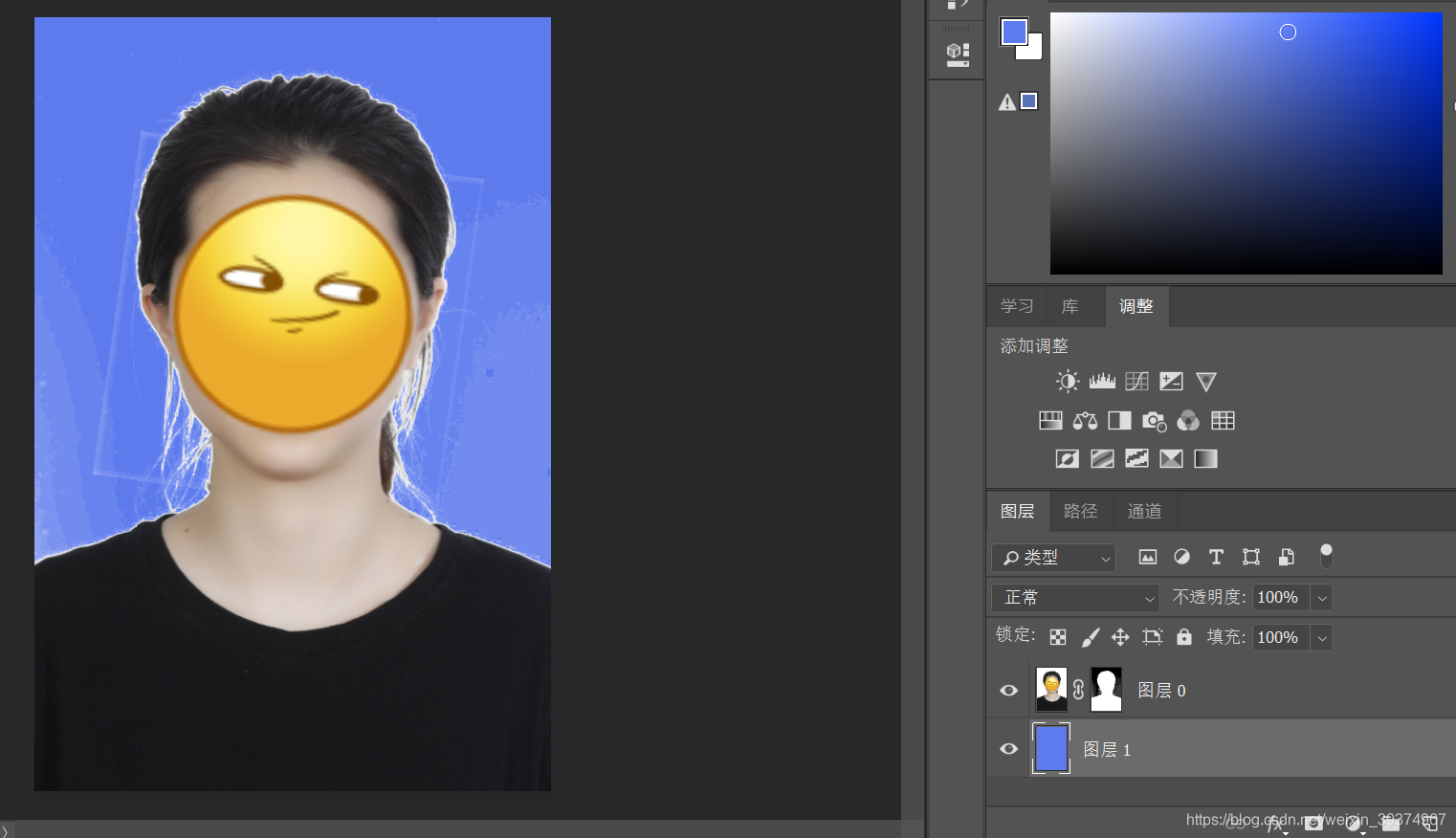
2、对白边的处理方法很多,不同情况下选择性使用,此处用的是方法一。
2.1 方法一:先锁定透明像素,再点击画笔,透明度40%左右。按住alt键鼠标变成吸管,点击吸取皮肤周边颜色,再放开alt键,用画笔涂抹白边即可。
2.2 方法二:点击“图层”—“修边”—“移去白色杂边”

2.3 方法三:按住ctrl点击蒙版图标,出现选区,再点击“选择”—“修改”—“收缩”,一般1-2个像素即可。

声明:本文内容由网友自发贡献,不代表【wpsshop博客】立场,版权归原作者所有,本站不承担相应法律责任。如您发现有侵权的内容,请联系我们。转载请注明出处:https://www.wpsshop.cn/w/你好赵伟/article/detail/604292
推荐阅读
相关标签


